磁盘空间不足怎么办?4招快速清理空间
磁盘空间不足怎么办?“家人们看看我!我的电脑使用了不到两年,现在总是显示磁盘空间不足,有时候想保存些文件都无法保存,遇到这种情况我应该怎么清理我的磁盘呢?快给我出出主意吧!万分感谢!”
磁盘空间不足是许多电脑用户常常会遇到的问题。它会导致许多麻烦,如电脑运行速度变慢、无法正常使用软件、无法下载文件等。磁盘空间不足怎么办?我们应该怎么清理磁盘才能有效的释放磁盘空间呢?今天小编教你4招简单实用的方法!

如何清理磁盘空间?
长时间使用电脑的朋友可能都会遇到磁盘空间不足的问题,不仅电脑变得卡顿,有时使用还会出现闪退等各种情况,大大的降低了我们的体验感。磁盘空间不足怎么清理?采用以下4种方法,能够很好的帮你清理磁盘空间。
第1招:清理临时文件释放内存
在许多情况下,存储在计算机上的临时文件会占据大量的磁盘空间。因此,在释放磁盘空间时,第一步应该是清理这些临时文件。具体操作如下:
步骤1.在【开始】图标中点击【设置】;
步骤2.在界面中找到【存储】并点击右侧【临时文件】,选择要删除的文件后删除即可。
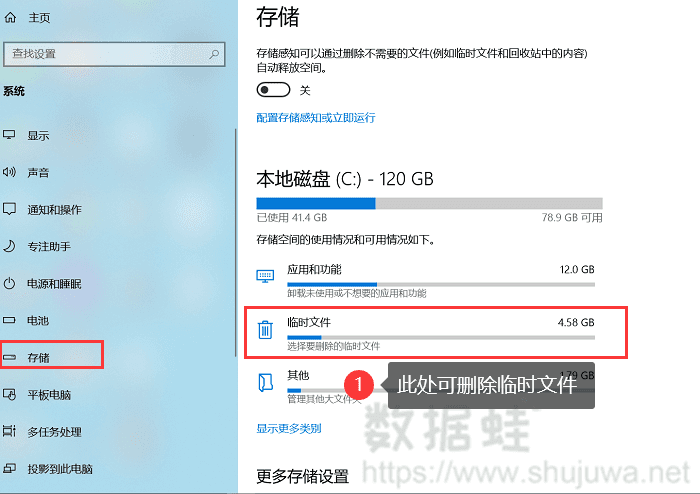
第2招:卸载不必要的程序释放内存
计算机上不必要的程序也会需要占用大量的磁盘空间。因此,可卸载那些不常使用或不必要的程序以释放内存。具体操作如下:
步骤1.在【设置】中找到【应用】界面;
步骤2.在应用界面找到不常用的或不需要的软件,点击【卸载】即可。
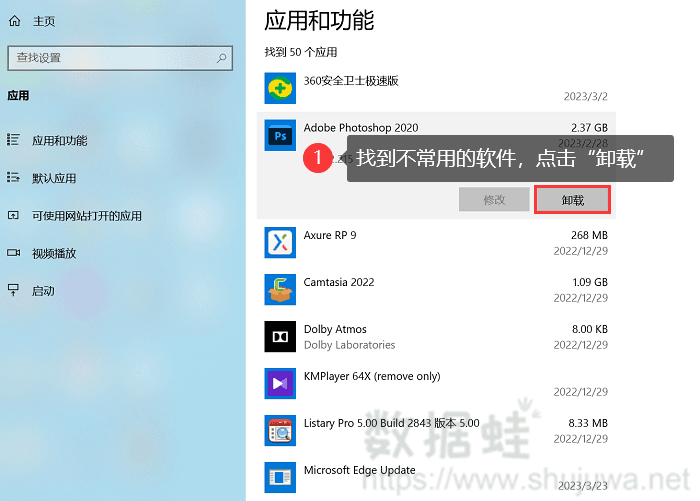
第3招:清理回收站释放内存
我们在电脑上进行删除操作时,电脑并不会立即将文件永久删除,而是将文件放入回收站中,实际上,文件放入回收站后仍然会占用电脑内存,因此,我们清理回收站也可以为电脑释放大量的内存。操作方法如下:
步骤:在桌面上找到【回收站】图标,进入后,点击左上角【清空回收站】。

第4招:清理磁盘空间释放内存
电脑的磁盘中可能有些电脑系统的内置工具,我们是无法在资源管理器中删除的。此时利用电脑的磁盘清理可以帮我们有效的释放电脑空间,具体操作如下:
步骤1.点击进入【此电脑】,找到要清理磁盘的盘符(此处以c盘为例)并右键单击它,选择【属性】,在【常规】选项卡中找到【磁盘清理】;
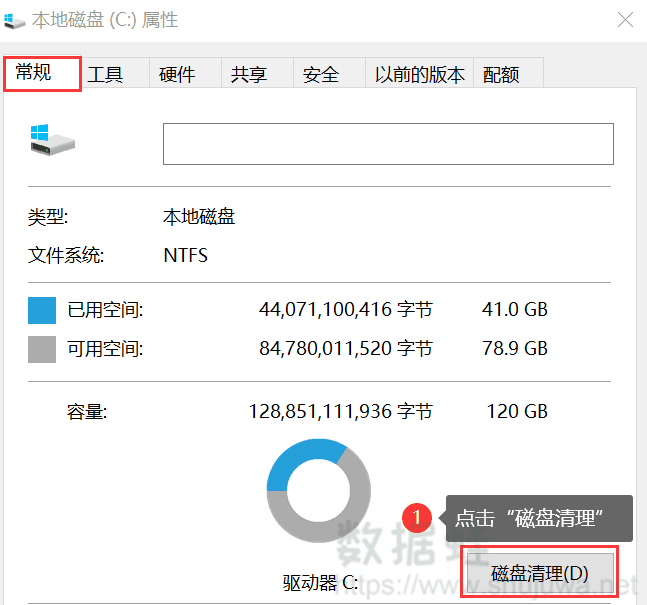
步骤2.在【磁盘清理】中勾选要删除的文件后点击【确定】。
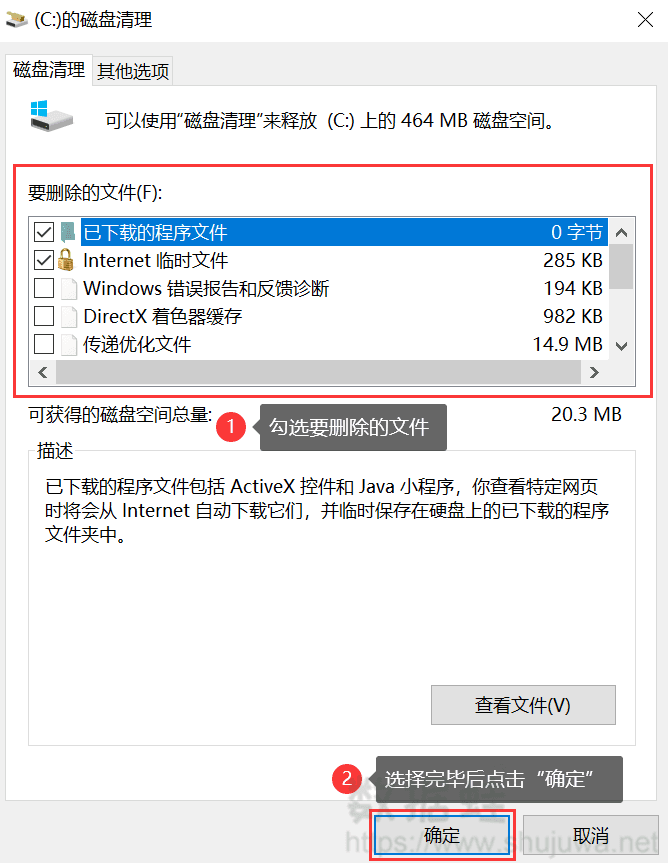
如何恢复清理磁盘过程中误删的数据?
我们在清理磁盘的过程中,可能会删除众多的文件,经常听到很多朋友说在清理磁盘时怕误删一些重要的文件因此不敢动手清理,清理磁盘后误删怎么恢复?今天小编给大家推荐一款是专业的数据恢复软件。如果我们在清理磁盘的过程中有数据的丢失,可以尝试使用此软件进行数据的恢复。该软件拥有强大的扫描和恢复功能,支持各种类型文件的恢复,且操作步骤简单,只需要跟着以下步骤进行操作,就可以满足大部分人的数据恢复需求。操作如下:
步骤1.在网页上搜索【数据蛙恢复专家】,下载安装至电脑后点击【免费试用】运行软件;
步骤2.选择需要恢复的文件类型(可根据自己的需求选择,不太熟悉操作的朋友建议全选)和需要扫描的磁盘(即误删文件所在磁盘)并点击【扫描】;
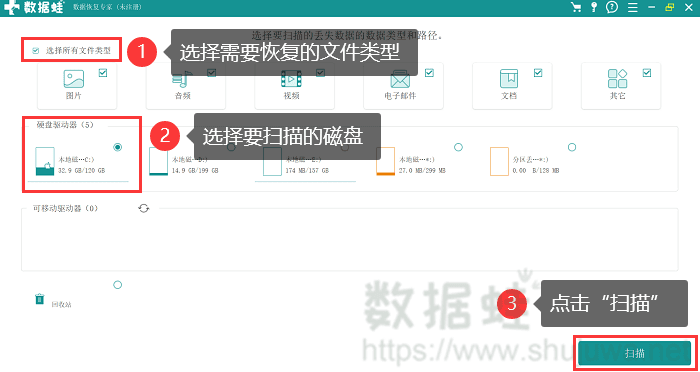
步骤3.扫描结果出来后,可根据需要切换视角查看文件,并选择需要恢复的文件。有需要的也可点击【深度扫描】;
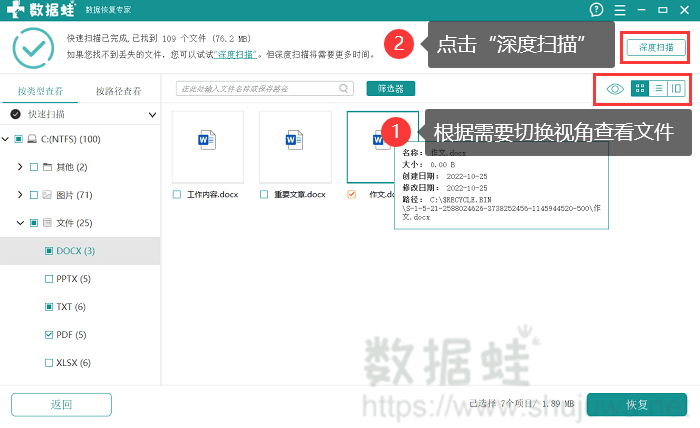
步骤4.等待深度扫描结果,再次选择需要恢复的文件,选择完毕后,点击【恢复】并在弹出的窗口中选中与扫描磁盘不同的磁盘中点击【确定】即可。
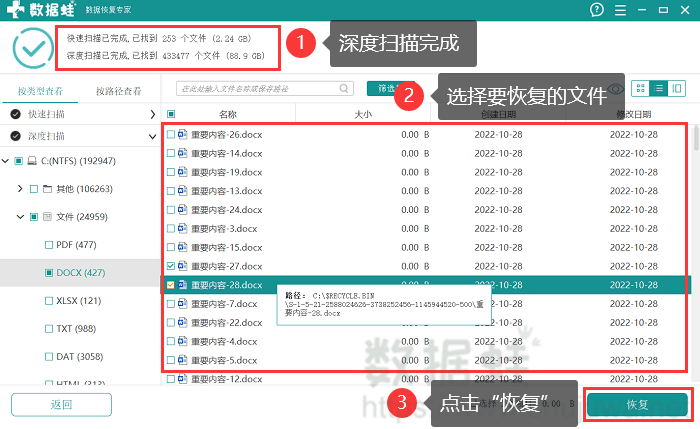
电脑使用时间长,存储的文件多了,出现磁盘空间不足是很正常的情况,磁盘空间不足怎么办?没关系,尝试下上面的4种方法,可以帮你释放大量的磁盘空间。同时,如果你是电脑小白,也不要害怕误删文件而迟迟不敢清理电脑磁盘,可以下一个数据恢复软件以防万一!
